Создаём в фотошопе ангела с огненными крыльями
Создаём в фотошопе ангела с огненными крыльями
 В этом уроке я покажу вам, как создать сцену “Побег из Ада” в программе Photoshop. Мы превратим исходное изображение мужчины в ангела с огненными крыльями.
В этом уроке я покажу вам, как создать сцену “Побег из Ада” в программе Photoshop. Мы превратим исходное изображение мужчины в ангела с огненными крыльями.
Сложность урока: Средний
В этом уроке я покажу вам, как создать сцену “Побег из Ада” в программе Photoshop. Мы превратим исходное изображение мужчины в ангела с огненными крыльями. Мы объединим несколько изображений, чтобы создать сцену Ада. Давайте попробуем!
Примечание: Данный урок выполнен в программе Photoshop CS6 – поэтому некоторые скриншоты могут слегка отличаться от предыдущих версий программы. Некоторые кисти имеются только в данной версии программы Photoshop CS6.
Итоговый результат:

Скачать архив с материалами к уроку
Шаг 1
Создайте новый документ со следующими размерами 820 px по ширине и 937 px по высоте, цвет заднего фона чёрный. Откройте исходную текстуру Бетона в программе Photoshop. Выделите часть изображения, как показано на скриншоте ниже:
Скопируйте / вклейте (Copy / Paste) выделенную часть текстуры Бетона на наш рабочий документ. С помощью инструмента Свободная трансформация (free transform tool), примените перспективу (Perspective) к выделенной части текстуры.
Далее, с помощью мягкого ластика, обработайте края текстуры Бетона, чтобы совместить данную текстуру с задним фоном:
Шаг 2
В этом шаге мы используем исходное изображение с Облаками. Откройте данное исходное изображение в программе Photoshop. Выделите часть изображения, как показано на скриншоте ниже:
Скопируйте / вклейте (Copy / Paste) выделенную часть изображения Облаков на наш рабочий документ. Примените масштабирование, как показано на скриншоте ниже:
Далее, с помощью мягкого ластика, обработайте нижний край изображения Облаков, чтобы совместить его с созданной текстурой земли:
К слою с изображением облаков, добавьте следующие корректирующие слои в качестве обтравочных масок.
Чёрно-белый (Black and White)
Уровни (Levels)
Цветовой Баланс (Color Balance)
Результат на данный момент урока:
Шаг 3
Далее, мы добавим жуткие огненные руки, вылезающие из-под земли. Откройте исходное изображение руки в программе Photoshop. Выделите изображение одной руки:
Примечание переводчика: к сожалению, автор не указал ссылку на исходное изображение руки, поэтому, я подобрал вам соответствующее изображение, или вы можете самостоятельно подобрать нужное изображение руки.
Скопируйте / вклейте (Copy / Paste) выделенный фрагмент руки на наш рабочий документ. Примените масштабирование, поворот, расположив фрагмент руки поверх земли, как показано на скриншоте ниже:
К слою с рукой, добавьте корректирующий слой Уровни (Levels):
Примечание переводчика: не забудьте преобразовать данный корректирующий слой в обтравочную маску к слою с рукой.
Рука после коррекции уровнями:
Чтобы сцена с рукой выглядела реалистично, мы можем применить инструмент Штамп (Clone Stamp tool) для клонирования трещин, чтобы использовать их там, где рука соприкасается с землёй:
В панели управления инструмента Штамп (Clone Stamp tool), установите настройки, которые указаны на скриншоте ниже:
Откройте исходную текстуру Огня н программе Photoshop. С помощью инструмента Лассо (Lasso Tool), выделите только фрагмент текстуры Огня:
Скопируйте / вклейте (Copy / Paste) выделенный фрагмент текстуры Огня на наш рабочий документ. Примените масштабирование к огню до примерных размеров руки. Поменяйте режим наложения для слоя с огнём на Осветление (Screen):
С помощью мягкого ластика, смягчите края пламени:
Повторите весь процесс, описанный выше. Добавьте ещё изображение рук, как показано на скриншоте ниже:
Шаг 4
Откройте исходное изображение модели в программе Photoshop. Вырежьте изображение модели, а затем вклейте выделенное изображение мужчины на наш рабочий документ. Расположите изображение мужчины в центре нашей сцены, примените масштабирование в соответствии с размерами рабочего документа:
С помощью мягкого ластика, создайте затенение на отдельных участках изображения мужчины, как показано на скриншоте ниже.
Откройте исходное изображение крыла в программе Photoshop. Выделите изображение крыла:
Добавьте крылья к изображению мужчины. Крылья должны быть разных размеров:
Далее, к слоям с крыльями, добавьте корректирующий слой Цветовой Баланс (color balance):
Результат на данный момент урока:
Шаг 5
Далее, мы добавим эффекты огня к крыльям. Возвращаемся к исходной текстуре Огня. Выделите большой фрагмент текстуры Огня:
Скопируйте / вклейте (Copy / Paste) выделенный фрагмент текстуры Огня на наш рабочий документ. Поменяйте режим наложения для данного слоя с огнём на Осветление (Screen):
Примените масштабирование, сместите огонь к крылу, немного поверните, чтобы эффект огня подошёл к крылу:
Используя ту же самую технику, продолжайте добавлять эффекты огня к крыльям, как показано на скриншоте ниже.
Шаг 6
Далее, мы добавим эффект огненных искр к нашей сцене. Возвращаемся к текстуре Огня, выделяем нижнюю часть текстуры:
Скопируйте / вклейте выделенный фрагмент текстуры Огня на наш рабочий документ.
Поменяйте режим наложения для данного слоя с искрами на Осветление (Screen). Добавьте искры на верхнюю часть изображения, как показано на скриншоте ниже. Вам необходимо применить инструмент Свободная трансформация (free transform tool) для коррекции размера огненных частиц:
Вы также можете усилить эффект искр сверху, как показано на скриншоте ниже:
Шаг 7
Мы почти завершили урок! В качестве заключительного штриха, создайте объединённый слой из всех видимых слоёв, а затем продублируйте полученный объединённый слой. Далее, примените фильтр Акцент на краях (Accented Edge) к дубликату объединённого слоя.
Примечание переводчика: 1. Чтобы создать объединённый слой, вначале убедитесь, что вы находитесь на самом верхнем слое в палитре слоёв, а затем нажмите клавиши (Ctrl+Alt+Shift+E) 2. Чтобы применить фильтр Акцент на краях (Accented Edge), идём Фильтр – Штрихи - Акцент на краях (Filter – Brush strokes - Accented Edge).
Поменяйте режим наложения для дубликата объединённого слоя на Жёсткий свет (Hard Light):
Перейдите на маску фильтра Акцент на краях (Accented Edge) и с помощью мягкой чёрной кисти скройте эффект фильтра на участках, которые вы можете увидеть на скриншоте ниже:
Примечание переводчика: в нижней части маски фильтра вы можете применить гранжевую кисть.
Чтобы получить заключительный эффект, я провёл небольшую цветовую коррекцию всей сцены:
Итак, мы завершили урок! Надеюсь, вам понравился данный урок. До встречи, удачного дня!
Итоговый результат:
Автор: James Qu
Источник: www.psdvault.com

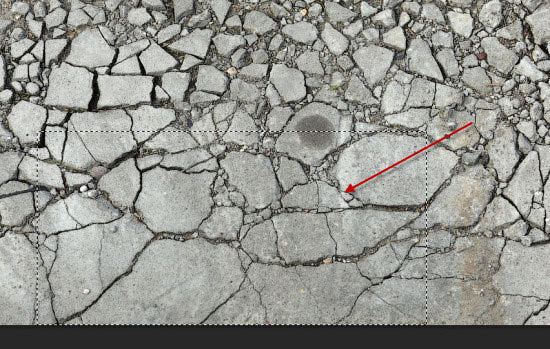
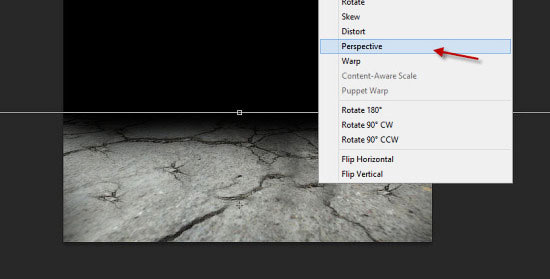

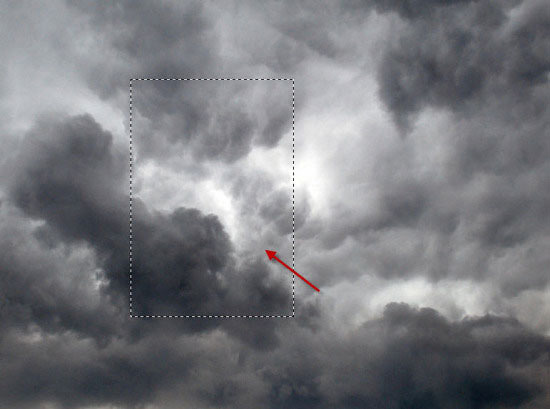
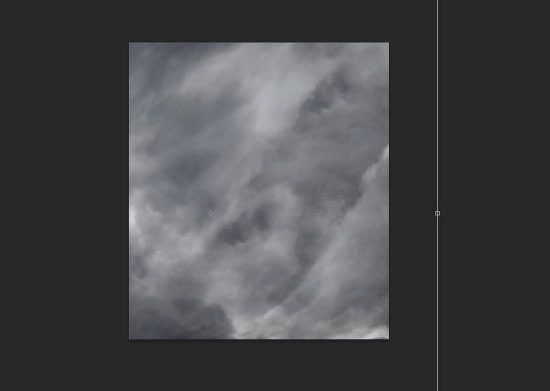
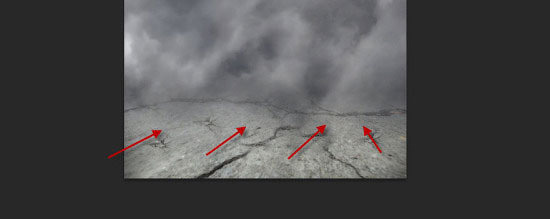
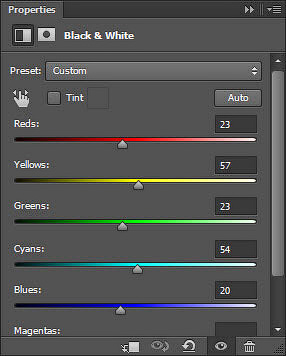
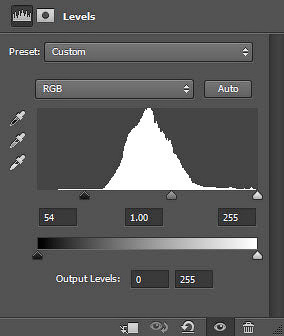
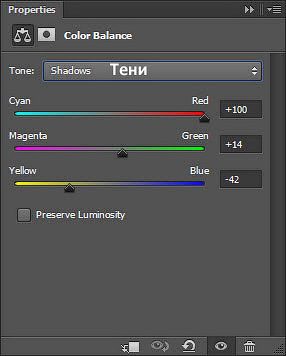
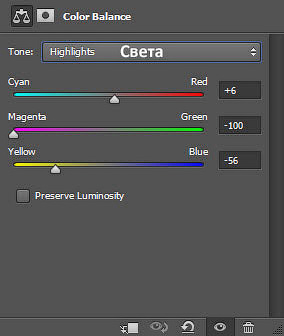



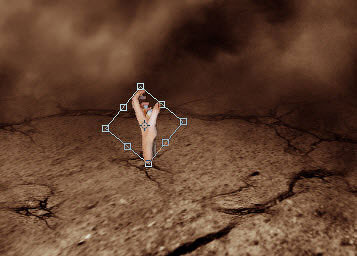
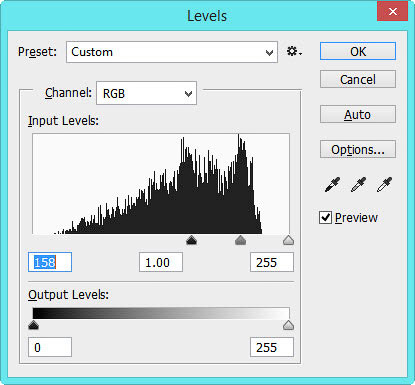

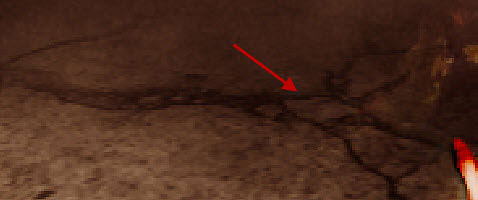

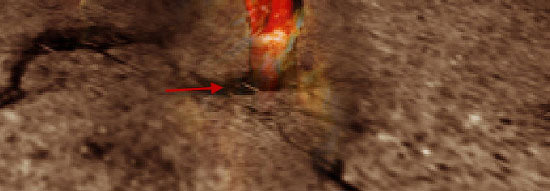

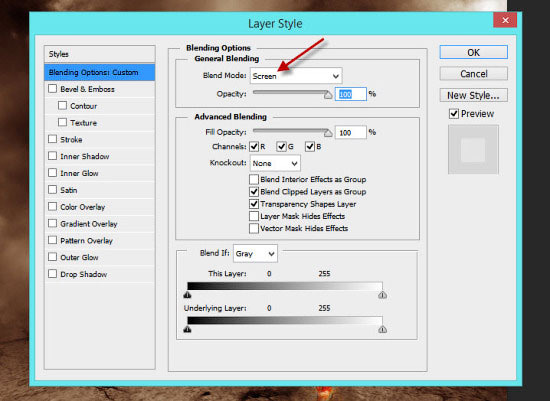




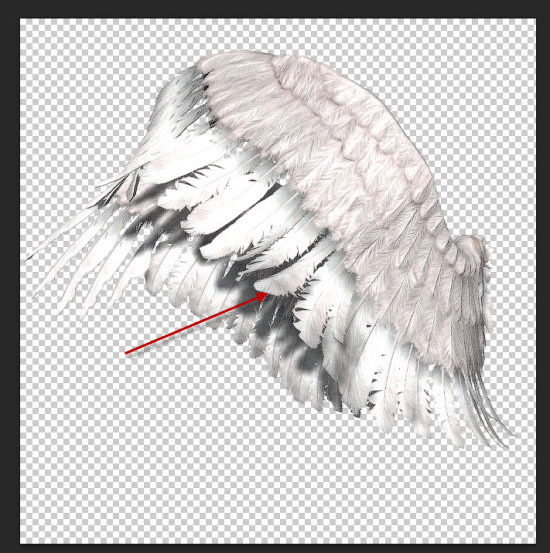

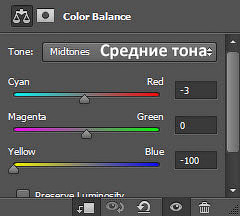
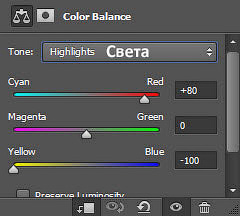


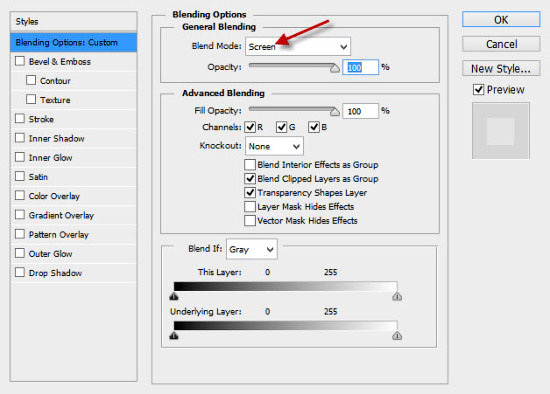
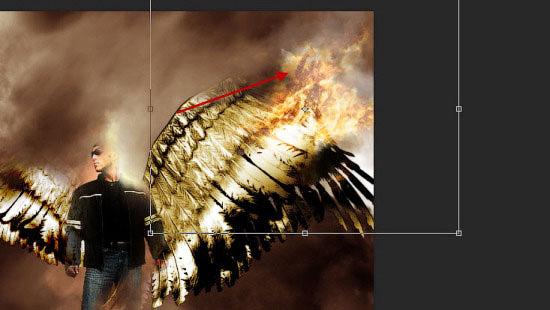

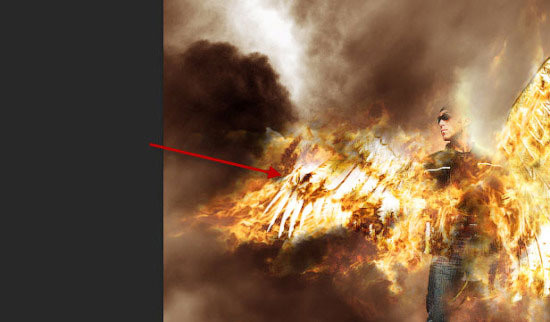




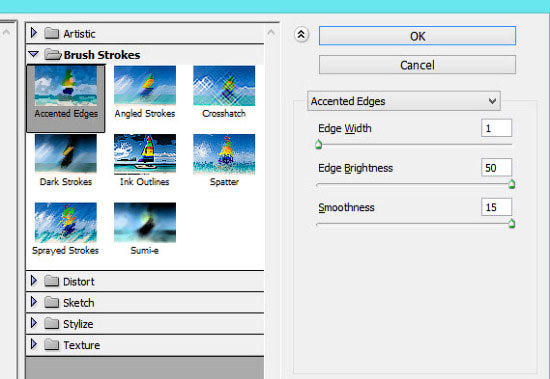
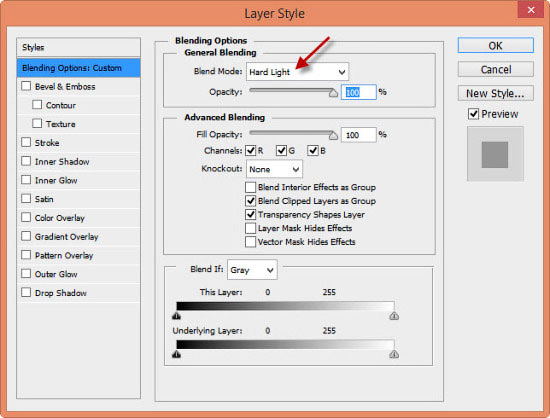
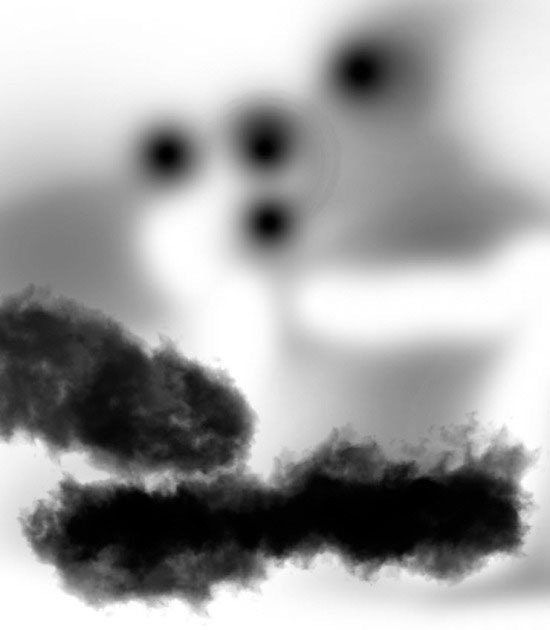


Комментарии 2
спасибо
как угол крыла дальше ближе сделать?
Спасибо за урок!
Что-то никак огонь не получается...
Ну, вот так как-то)
Готово))
В авторской работе ангела не вижу в упор. Может со зрением что-то не то?
Трудно , конечно, выполнить урок, когда у самого автора вышло нечто невразумительное, да и настройки цветового баланса,что даны в уроки , явно не те, не ведут к тому результату ,что на скриншотах..Как получилось, так уж получилось
Спасибо за урок
Спасибо за урок!
Спасибо за урок!